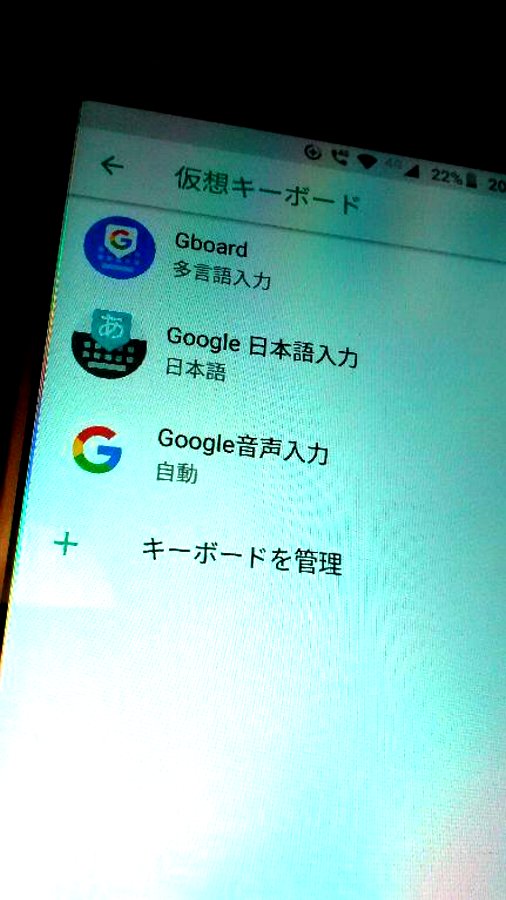「辞書」「インポート」「引っ越し」「アプリアイコン」
パソコンにコツコツためた辞書をスマホにそっくり入れたいですね。
スマホの辞書に一から入れなおすのは大変です。
PC
- 入力ソフトの辞書ツールを開く。
- 管理→選択した「辞書をエクスポート」を選ぶ。
- オンライン・ストレージ (Googleドライブ、OneDrive、Dropboxなど) にtxtまたはzipファイルを保存 (環境により変わる) 。
スマホ
- 入力ソフトを開く。
- 設定→単語リスト→単語リスト→日本語→メニュー (︙) →インポート。
- ハンバーガー・メニュー (三) をタップ。
- txtまたはzipファイルがはいっているドライブを選ぶ。
- txtまたはzipファイルをタップ。
これでインポートが完了しました!
環境によって変わる
上に書いてあるとおりに進めばカンタンなんだけどじっさいは手こずりました。
というのもパソコン、スマホ、入力ソフトなどによって微妙に用語や、メニューなどが変わるからです。
ちなみにおじさんはwindows10、Google日本語入力を、スマホのGboardに入れました。
スマホはmotorolaのmoto e5です。
日本語入力アプリのアイコンを表示させるには
これがいちばん知りたいことかもしれませんね=^^=
日本語入力アプリのアイコンがない!
前のスマホには「Google日本語入力」のアイコンがあったのに、moto e5にはアイコンがありません。
テキストを入力するときに、Gboard、Google日本語入力、Google音声入力の3つの選択肢があるのでアプリは入ってるはずです。
ためしにインストールしようとすると「インストール済」のメッセージが出ます。
テキスト入力のアプリを立ちあげてみる
colornoteを使いました。
入力をGboardに切りかえます。
というのはなぜかGoogle日本語入力ではインポートができなかったからです💦
じつは別の方法でできたのですが、それはこれから書きます。
- テキスト入力画面で⚙ (設定) をタップ。
- 「⋯」詳細設定 (設定ではなく、下のほうにこれがあります) をタップ。
- 「アプリアイコンを表示」をON。
こんなところにありました!
なぜデフォルトで表示してくれないんでしょうか?
アイコンを削除するのはカンタンだけど見つけるのは大変です。
じつは⚙ (設定) でもできる!
こちらはスマホぜんたいの設定をする⚙歯車アイコンです。
- ⚙ (設定) をタップ。
- システム→言語と入力→キーボードと入力→仮想キーボード
- Gboardを選ぶと上に書いた設定画面とおなじところに行くのであとはいっしょです。
Google日本語入力を選ぶと
- その他→アプリアイコンを表示
辞書のインポート
おなじく、ここに「辞書ツール」があるのでタップ。
- 「︙」 (メニュー) をタップ。
- 辞書をインポート。
- txtファイルをタップ。
- 「インポート先の選択。新しい辞書としてインポート」のダイアログボックスが出るので「OK」をタップ。
いともカンタンに辞書がインポートされました😄
まちがって2回インポートしてしまったら要らない辞書を表示させて、おなじく「︙」メニューの「現在の辞書を削除」を選べばよけいな辞書を削除できます。
「︙」縦の三点リーダーは「てん」で変換すると出てきます。
横の三点リーダーは「てん」で変換すると「…」のように下に配置されてしまいます。
「⋯」横の中央の三点リーダーは、これをコピーして「てん」などで単語登録するとつぎからカンタンに使えます✌
あっ、どうやってこれを出すのか調べてたら「使いかたがどうのこうの…」← (まさにこれか! ) というネット奉行が騒いでいたけどどうでもいいです😄
ここではあくまでメニューのアイコンとして使っています。
人の名前の削除
単語登録した覚えがないし、個別に削除もできないし、辞書を削除しても消えない人名。
連絡先から抽出されていた。
単語 (人名) 候補削除 ~ Google日本語入力・Gboard
moto e5 (motorola) の取扱説明書でわからないこと ~ 設定あれこれ